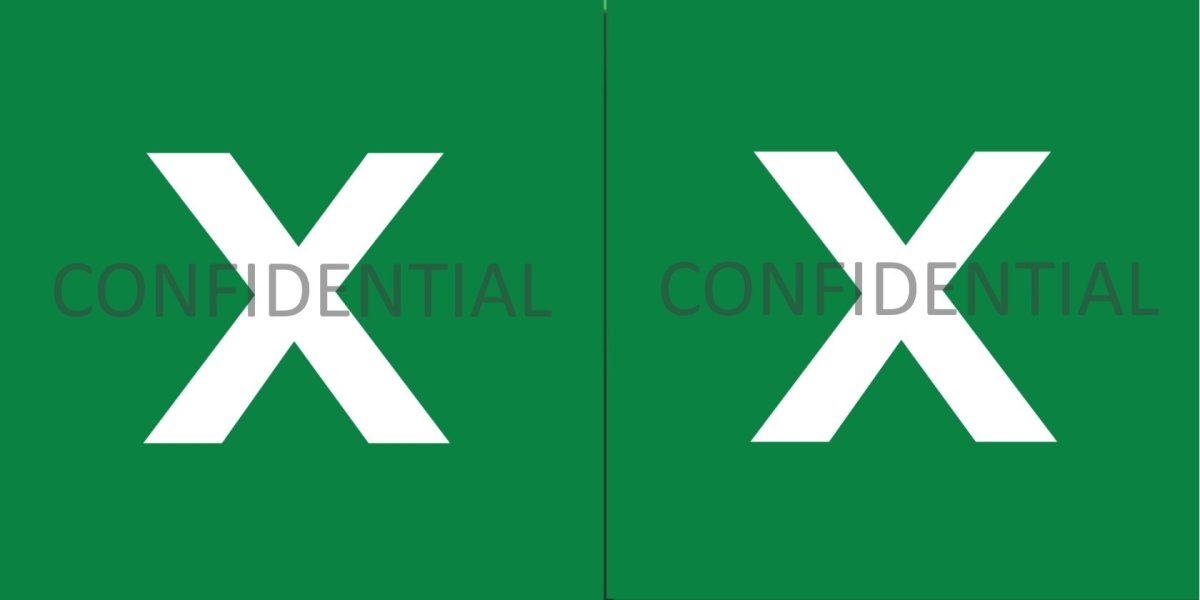دلایل زیادی برای اضافه کردن واترمارک به اکسل وجود دارد. ممکن است بخواهید کپی رایت کار خود را حفظ کنید یا برند شرکتتان را در اسناد وارد نمایید . خوشبختانه این کار به راحتی در اکسل انجام میشود و شما با انجام چند مرحله ساده، میتوانید واترمارک را به هر صورتی که خواستید روی سند خود اضافه کنید.
در نوشتهی امروز ما چند روش مختلف برای اضافه کردن واترمارکهای متنی و غیر متنی را برایتان ذکر کردهایم:
اضافه کردن واترمارک متنی به اکسل
برای شروع سند اکسل مد نظر خود را که میخواهید در آن واترمارک وارد کنید، باز کرده و سپس در نوار بالای صفحه به برگه Insert بروید و از آنجا روی Text کلیک کرده و در نهایت روی Header & Footer بزنید. حالا نوشته مورد نظر خود را در نقطهای که مشخص شده تایپ کنید و اینتر بزنید.

به طور پیش فرض اندازه فونت واتر مارک 11 در نظر گرفته شده که به نظر بسیار کوچک است. برای تغییر آن، میتوانید به برگه Home رفته و از آنجا فونت و شرایط ظاهری دیگر نوشتهی واترمارک را تغییر دهید و سپس آن را تایید کنید. بعد از تایید، همانطور که احتمالا متوجه میشوید، واترمارک در بالای صفحه قرار میگیرد اما میتوان جای آن را عوض کرد.
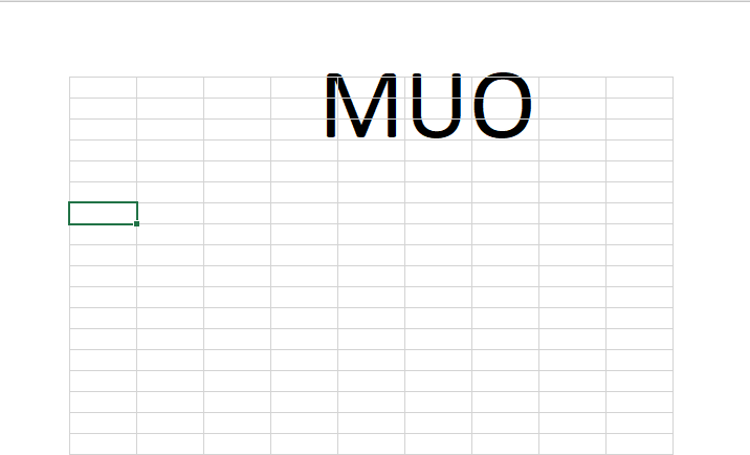
برای این کار، قبل از این که از حالت تایپ واترمارک خارج شوید، باید در سلول اول اسپرد شیت با زدن اینتر واترمارک را به ردیفهای پایینتر ببرید تا به جایی که مد نظر دارید، برسید.
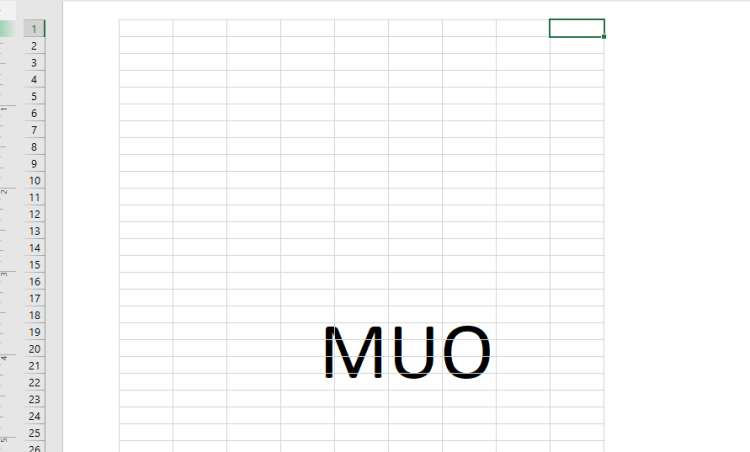
با توجه به سندی که در حال کار بر روی آن هستید، مشخصههای پیش فرض ظاهری، عموما خیلی توی چشم هستند و ممکن است، حتی دیدن محتوای سند شما را دچار مشکل کنند. برای این کار در برگه Home و همان طورکه در عکس زیر مشاهده میکنید، بهتر است که رنگ فونت را تغییر دهید.
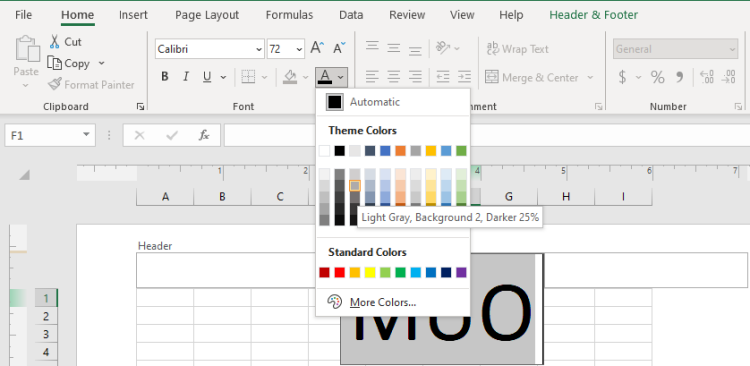
وقتی از این روش استفاده میکنید، واترمارک شما در تمامی صفحات آن اسپردشیت نمایش داده میشود.
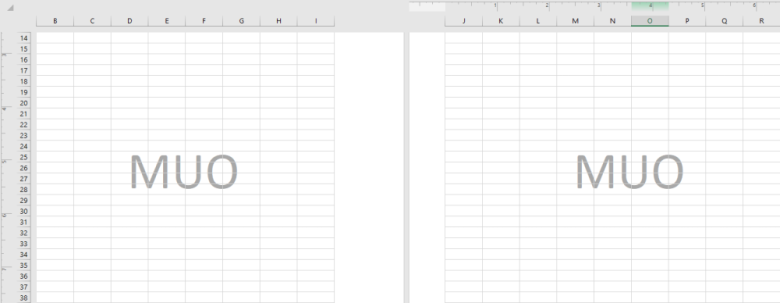
اگر به مسیر File > Print بروید، میبینید که در نسخه پیش نمایش نیز واترمارک دیده میشود و اگر از سند خود پرینت بگیرید، واترمارک بر روی نسخه کاغذی نیز ثبت میشود.
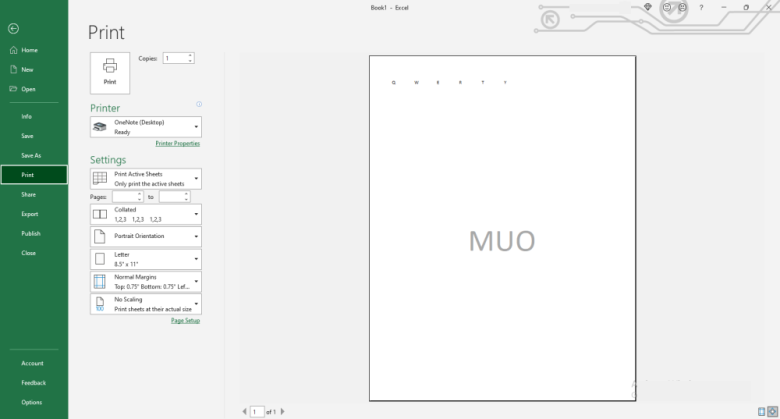
اضافه کردن واترمارک با استفاده از Word Art
برای این کار باید به سراغ برگه Insert رفته و از بخش Text، گزینهی WordArt را انتخاب نمایید.
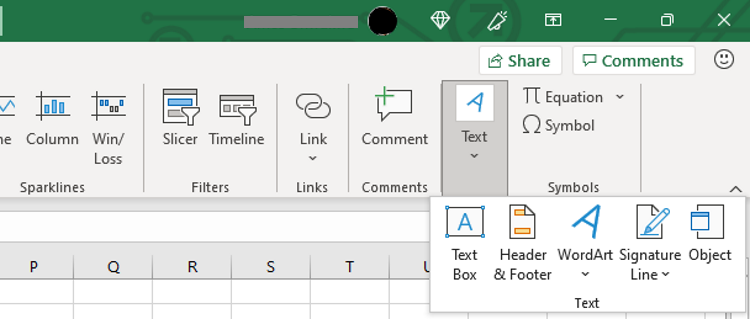
بعد از کلیک روی WordArt بخشی در صفحه به شما نمایش داده میشود که شما باید به جای عبارت Your text here، نوشته مورد نظر خود را وارد نمایید.
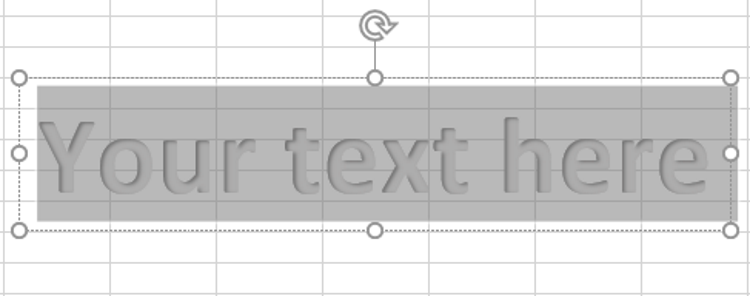
برای این که این بخش را از نظر ظاهری تغییر دهید، کافیست روی عبارت کلیک کنید تا در سمت راست تصویر، نوار Shape Format به نمایش در بیاید. تغیر اندازه، فونت، زاویه و محل قرار گیری تماما در این محل گنجانده شدهاند.
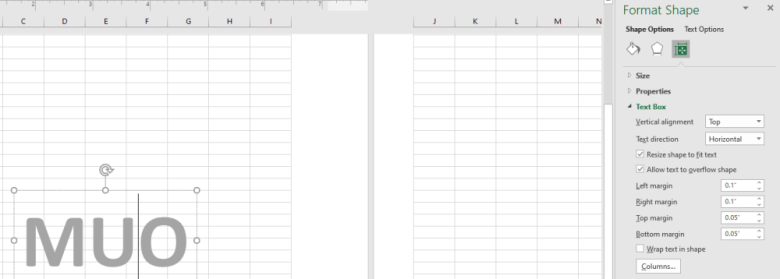
البته شما با کشیدن و رها کردن میتوانید، موقعیت واترمارک را در صفحه تغییر دهید. البته در نظر داشته باشید که اگر این متد را برای قرار دادن واتر مارک انتخاب کنید، مجبور خواهید بود، تا به صورت دستی در تمامی صفحات آن را کپی کنید و این واترمارک به صورت خودکار روی صفحات اعمال نمیشود.
اضافه کردن واترمارک عکسی به اکسل
اکسل همچنین به شما اجازه میدهد تا از عکس به عنوان واترمارک استفاده کنید. به این ترتیب شما این امکان را دارید تا از لوگو یا عکس مورد نظرتان بهره برده و یک واترمارک شیک داشته باشید. نحوه انجام این کار نیز بسیار ساده است. دوباره به برگه Insert رفته و این بار از بخش Text گزینهی Header & Footer را انتخاب کنید. بر اساس تنظیمات اکسل شما ممکن است این بخش در تمام نوار بالا نمایش داده شود یا این که تنها در یک پنجرهی کوچک زیر نوار به نمایش در بیاید.
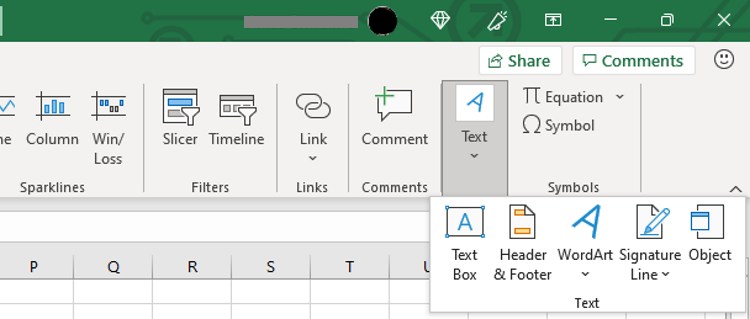
اگر Header & Footer برایتان اجرا نشد و با پیغام خطای Current printer is unavailable مواجه شدید، روی Select another printer زده، در پیغام بعدی OK را انتخاب کنید و سپس پرینتر دیگری را میتوانید انتخاب نمایید. اگر پرینتر ندارید، پرینتر مایکروسافت که خروجی PDF میگیرد را انتخاب کنید.
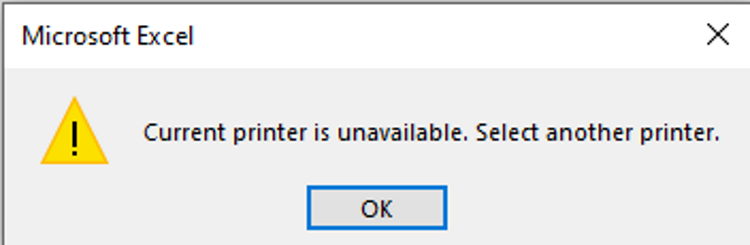
حالا Header & Footer را شبیه به عکس زیر مشاهده خواهید کرد.

روی Picture زیر برگه Review کلیک کنید و عکس مورد نظر خود را آپلود نمایید. شما میتوانید عکس را از روی هارد خود از سرچ بینگ یا از OneDrive به محیط اکسل آپلود نمایید. عکس شما همان زمان نشان داده نمیشود و به جای آن، در هدر اکسل عبارت &[Picture] را مشاهده خواهید کرد. هر جایی خارج از هدر که کلیک کنید، عکس را خواهید دید.
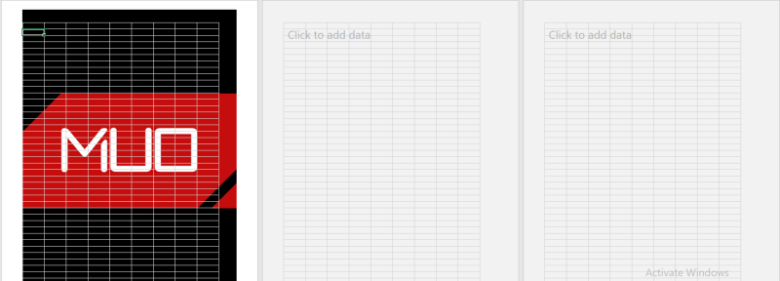
وقتی روی هدر کلیک میکنید، در نوار بالا به بخش Header & Footer بروید، در این جا میتوانید روی Format Picture بزنید که در سمت چپ در عکس زیر آیکون آن را مشاهده میکنید.
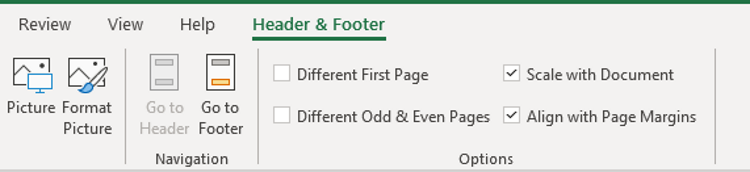
گزینههای مختلفی در این جا مشاهده خواهید کرد که به شما کمک میکنند، واترمارک خود را در قالب هدر تنظیم کنید. این تنظیمات شامل اندازه، رنگ و مکان قرار گیری در صفحه میشوند.
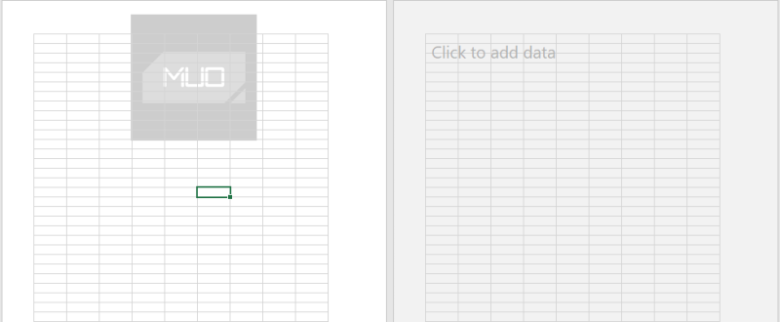
دیگر روشهای گذاشتن واترمارک در اکسل شامل روشهای دستی میشود که در پروژههای بزرگ، بسیار زمان بر خواهد بود، پس بهتر است از همین روشها برای انجام این کار استفاده کنید.